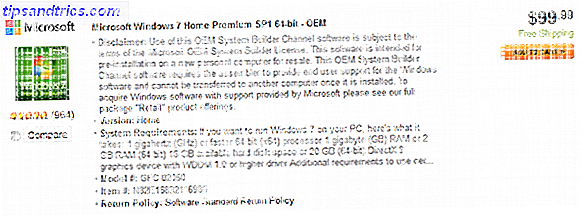Les Chromebooks sont des appareils fantastiques. Ils sont parfaits pour les voyages d'affaires, les étudiants peuvent bénéficier d'un Chromebook 5 raisons pour lesquelles chaque étudiant devrait utiliser un Chromebook 5 raisons pour lesquelles chaque étudiant devrait utiliser un Chromebook Vous cherchez un nouvel ordinateur pour votre travail universitaire? Oubliez un nouveau Mac et ne tenez pas compte de Windows. Ce dont vous avez besoin est un Chromebook - voici cinq raisons pour lesquelles. Lire la suite, idéal pour les seniors 5 raisons Chromebooks sont l'ordinateur parfait pour une personne âgée 5 raisons Chromebooks sont l'ordinateur parfait pour une personne âgée C'est l'anniversaire de votre grand-père - mais que devez-vous acheter? Vous pourriez lui acheter des chaussettes (encore), du matériel de jardinage ou peut-être une grande bouteille de whisky ... Ou vous pourriez lui acheter un Chromebook. Lire la suite, et toute autre personne qui veut un système d'exploitation facile à utiliser et sécurisé.
Mais ils ne sont pas sans leurs inconvénients. Si vous possédez un appareil Chrome OS, il est probable que vous soyez parfois frustré par certaines de ses limitations.
Certaines de ces limitations peuvent être surmontées en mettant l'appareil en mode développeur . Mais est-ce une bonne idée? Les négatifs pourraient-ils l'emporter sur les points positifs?
La réponse est "Peut-être". Cela dépend de votre compétence technique et de la façon dont vous envisagez d'utiliser l'ordinateur portable. Voici quelques avantages et inconvénients de l'utilisation du mode développeur.
Les inconvénients du mode développeur
Il est toujours préférable d'entendre de mauvaises nouvelles avant les bonnes nouvelles, alors commençons par examiner certains des inconvénients de l'activation du mode développeur.
1. Vous pouvez annuler la garantie
Google ne prend pas officiellement en charge le mode développeur. Comme son nom l'indique, la raison pour laquelle il existe est pour les développeurs Chromebook de bricoler.
En tant que tel, si vous faites quelque chose qui brique votre machine lorsque le mode développeur est activé, Google est bien dans son droit de ne pas honorer la garantie de l'appareil.
C'est en partie la raison pour laquelle activer le mode développeur n'est pas aussi simple que de cliquer sur un bouton. Il y a tout un processus à suivre.
2. Vous essuierez votre ordinateur portable
Une partie du processus pour activer le mode développeur consiste à mettre votre machine à travers un cycle Powerwash . L'un des deux principaux moyens de reformater votre appareil Deux façons de reformater votre Chromebook: Powerwash et récupération complète Deux façons de reformater votre Chromebook: Powerwash et récupération complète Un des points de vente principaux d'un Chromebook est la sécurité et la stabilité de son lecteur sans état. mais quels sont vos choix quand quelque chose ne va pas? Vous avez deux options. Lire la suite .
Le Powerwash supprimera tout de votre ordinateur portable, y compris tous les comptes d'utilisateurs, les paramètres personnalisés, les fichiers et les arrière-plans du bureau.

Bien sûr, la plupart des applications et des extensions se réinstallent automatiquement lorsque vous vous reconnectez à votre appareil après le Powerwash. Cependant, travailler à travers tous les paramètres et ré-ajouter des mots de passe pour tout est une tâche longue et ingrate.
3. Le système d'exploitation est moins sécurisé
Comment rendre votre Chromebook plus sécurisé en 7 étapes faciles Comment rendre votre Chromebook plus sécurisé en 7 étapes faciles Vous pouvez facilement affirmer que les Chromebooks sont les ordinateurs portables les plus sécurisés sur le marché. Cependant, cela ne signifie pas que vous ne pouvez pas améliorer leur sécurité. Voici quatre façons de rendre votre Chromebook encore plus sécurisé. Lire la suite . Ils offrent des mises à jour automatiques afin que vous exécutiez toujours la dernière version du système d'exploitation, toutes vos applications et pages Web s'exécutent en mode bac à sable, il a un processus de démarrage vérifié qui vérifie la falsification de tierces parties et le système d'exploitation données chaque fois qu'il envoie quelque chose à Google Drive.
L'activation du mode développeur supprime certaines de ces fonctionnalités.
La perte la plus notable est la vérification de l'OS à vérification automatique. Chaque fois que vous allumez votre machine en mode développeur, un gros avertissement vous avertit du problème. Vous devez appuyer sur Entrée pour continuer sans la vérification.
Cela fait partie d'un problème plus vaste. L'activation du mode développeur vous donne les privilèges Chronos . Les utilisateurs avertis de Tech peuvent sécuriser Chronos avec un mot de passe, mais beaucoup d'utilisateurs à la maison moyens ne savent pas et n'apprendront pas comment.
Enfin, le mode développeur vous permet également d'activer les rootfs en lecture-écriture . Il n'est pas activé par défaut, mais une application malveillante ou un hack peuvent l'activer à votre insu.
4. Écran de démarrage plus lent (et plus laid)
Un autre domaine où les Chromebooks ont reçu énormément d'éloges est leur temps de démarrage.
Comme je l'ai mentionné dans d'autres articles, il faut moins de dix secondes à mon Chromebook HP de trois ans pour passer de la désactivation à la page d'accueil du navigateur prête à l'emploi. Même les Mac ne peuvent pas se rapprocher de ce genre de fois.
Si vous activez le mode développeur, vous pouvez faire vos adieux à ces démarrages efficaces. Lorsque vous allumez votre machine, vous devez appuyer sur Ctrl + D ou attendre 30 secondes avant que le démarrage ne puisse être terminé.

Malheureusement, l'écran d'avertissement du mode développeur est également très moche; Il ne ressemble en rien à l'écran de démarrage du logo Chrome lorsque vous utilisez l'ordinateur portable normalement.
C'est clairement par conception, mais c'est toujours discordant de voir. Il existe des façons de se débarrasser de l'écran par défaut et de mettre votre propre message là-bas, mais ils nécessitent des connaissances techniques considérables et sont bien au-delà de la portée de cet article.
5. Effacement accidentel des données (encore une fois)
L'écran de démarrage du mode développeur présente un autre inconvénient majeur: si vous appuyez sur Espace, le mode développeur est désactivé et le mode normal est rétabli. Cela effacera votre machine.
Oui, vous l'avez bien compris. Quelque chose d'aussi simple que de presser l'espace pendant le démarrage pourrait vous faire perdre tout.
Quand vous commencez réellement à travailler sur vos essais et que vous arrivez loin, mais que le Chromebook décide de tout supprimer, je déteste les Chromebooks avec passion
- Soph (@ssophiee_) 23 mai 2017
Si vous donnez votre ordinateur à d'autres personnes, cela représente un risque énorme. Cela peut être particulièrement problématique si les enfants utilisent votre appareil, ils ne seront probablement pas en mesure de saisir l'ampleur de l'écran d'avertissement.
Vous devez vous assurer de sauvegarder toutes vos données régulièrement.
Les avantages du mode développeur
Marre d'entendre de mauvaises nouvelles? Super, regardons quelques-uns des avantages du mode développeur.
1. Linux
La principale raison pour laquelle la plupart des gens veulent activer le mode développeur est qu'ils peuvent installer Linux. Après tout, Chrome OS est un système d'exploitation basé sur Linux.
Mais même Linux sur Chrome OS est livré avec quelques mises en garde.
D'abord, ce n'est pas facile à installer pour un utilisateur moyen. Si vous avez passé beaucoup de temps avec Linux par le passé, c'est simple. Cependant, si vous êtes nouveau dans le monde Linux, les instructions peuvent être décourageantes. Vous devez suivre de près un guide étape par étape Comment installer Linux sur un Chromebook Comment installer Linux sur un Chromebook Avez-vous besoin de Skype sur votre Chromebook? Vous manquez-vous de ne pas avoir accès aux jeux via Steam? Avez-vous envie d'utiliser VLC Media Player? Commencez ensuite à utiliser Linux sur votre Chromebook. Lire la suite . Si vous ne le faites pas, vous devrez peut-être réinstaller entièrement Chrome OS à l'aide d'une clé USB.
Deuxièmement, vous n'avez pas la sélection complète des distributions Linux à choisir. Seul un petit sous-ensemble d'entre eux a été développé spécifiquement pour les Chromebooks. Si vous souhaitez effectuer un double démarrage et basculer entre les deux systèmes d'exploitation avec rien de plus qu'un combo de touches, vos options sont encore plus limitées.
Enfin, vous ne pouvez pas vous attendre à ce que toutes les fonctionnalités de votre Chromebook "fonctionnent" sous Linux. Il y a des rapports de haut-parleurs qui fondent littéralement lorsque les utilisateurs ont installé certaines distributions. Vous aurez besoin de savoir comment "pirater" le système d'exploitation.

Cela dit, l'installation de Linux présente de nombreux avantages.
Par exemple, si vous ne possédez pas de Chromebook pour Android, cela vous permettra d'exécuter Skype. Vous pouvez installer des suites bureautiques comme LibreOffice, les développeurs peuvent exécuter Android Studio, d'autres IDE et des machines virtuelles, et vous pourrez regarder des fichiers vidéo MKV sauvegardés localement qui ont une piste de sous-titres.
2. Développeurs
Si vous êtes un développeur professionnel ou un amateur souhaitant effectuer du codage Chromebook, vous devez activer le mode développeur. Après tout, c'est pourquoi c'est là.
De nombreux cas d'utilisation de développeurs existent. Peut-être avez-vous créé votre propre système d'exploitation ou votre propre distribution Linux que vous souhaitez installer? Peut-être souhaitez-vous utiliser votre Chromebook comme serveur multimédia ou boîtier décodeur? Peut-être que vous avez juste besoin d'un accès shell? Dans tous ces cas, le mode développeur est votre ami.
Je suis peut-être devenu obsédé par les moyens créatifs d'exécuter @code sur mon Chromebook. Exécution sur Chromebook SANS écran de mode développeur / nuke maintenant.
- Jay Rodgers (@headmelted) 25 avril 2017
Utilisez-vous le mode développeur?
J'espère que cet article vous a donné un aperçu des avantages et des inconvénients de l'utilisation du mode développeur sur votre Chromebook.
Comme vous l'aurez compris, pour la plupart des gens, il est très peu utile de l'allumer. La grande exception est si vous voulez installer Linux. Même alors, vous devriez considérer si Linux est nécessaire. Entre le Chrome Web Store Les meilleures extensions Chrome Les meilleures extensions Chrome Une liste des meilleures extensions pour Google Chrome, y compris les suggestions de nos lecteurs. En savoir plus et l'application Bureau à distance Chrome Contrôlez votre PC depuis n'importe où Utilisation de Chrome Remote Desktop Contrôlez votre PC depuis n'importe où à l'aide de Chrome Remote Desktop Vous devez contrôler à distance votre PC depuis un autre périphérique? Luttant avec RDP, ou des services comme LogMeIn? Eh bien, nous avons la solution: Google Chrome! Voyons comment télécommander un PC avec Chrome. Lire la suite, la plupart des utilisateurs seront probablement en mesure de satisfaire leurs besoins d'utilisation.
Avez-vous activé le mode développeur sur votre Chromebook? Avez-vous rencontré des problèmes? À votre avis, quels sont les avantages et les inconvénients?
Vous pouvez laisser toutes vos pensées et opinions dans les commentaires ci-dessous. Et n'oubliez pas de partager l'article avec vos amis qui aiment Chromebook pour voir ce qu'ils en pensent.
Crédit d'image: Maurizio Pesce et Eike sauer via Wikimedia Commons

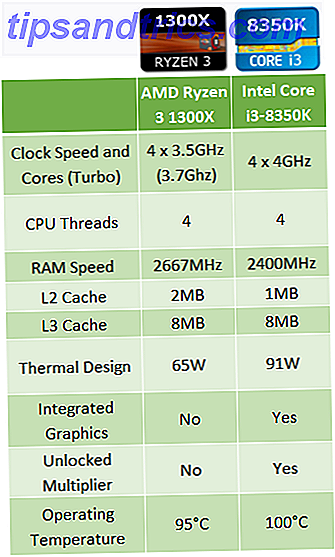
![Qu'est-ce que JavaScript et comment ça marche? [Technologie expliquée]](https://www.tipsandtrics.com/img/technology-explained/763/what-is-javascript-how-does-it-work.jpg)